Metatags er servicetags (instruktioner) til HTML (HyperText Markup Language). De adskiller sig fra almindelige tags, da de ikke giver oplysninger om placeringen eller udseendet af nogen elementer, der vises på siden. Formålet med metatags er at informere brugerens browser eller crawler med generelle oplysninger om siden. Dette kan f.eks. Være information om den anvendte symboltabel ("kodning"), en kort beskrivelse og nøgleord relateret til teksten placeret på siden osv.
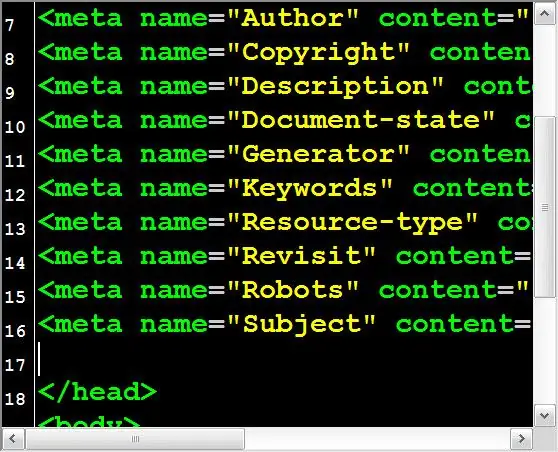
Instruktioner
Trin 1
Brug den korrekte syntaks, når du forbereder metatags til indsættelse i sidens kildekode. Denne HTML-sætning skal begynde med en åben parentes og tagnavnet efterfulgt af et mellemrum efterfulgt af en skråstreg ("/>"), når du bruger XHTML-standarden. Dette tag skal have værdien af indholdsattributten, og de andre tre parametre, der er angivet for dette tag, er valgfri, selvom navnet attribut bruges meget ofte. For eksempel: Navneattributten for ovenstående prøve er tildelt værdibeskrivelsen - dette indikerer for at søge robotter, at en kort beskrivelse af de tekster, der er placeret på siden, er placeret i indholdsattributten for dette metatag.
Trin 2
Åbn HTML'en på den side, hvor du vil placere de forberedte metatags. Dette kan gøres i online-editoren til siderne i indholdsstyringssystemet. Hvis du ikke bruger det, kan siden downloades til din computer og åbnes med en hvilken som helst teksteditor (for eksempel standard notesblok). For at gøre dette kan du bruge filadministratoren i hostingkontrolpanelet eller et specielt program - FTP-klient. Metatags skal placeres i sidehovedets sidehoveddel, dvs. mellem tags og. Find det afsluttende tag, og indsæt dine tags før det. Hvis du bruger en online editor, skal alt dette gøres ved først at skifte fra den visuelle tilstand til HTML-kodedigeringstilstand.
Trin 3
Gem de ændringer, du har foretaget i kildekoden på siden. Hvis du downloadede en side fra webstedet til din computer, så glem ikke at downloade den igen ved at overskrive den gamle med en ny fil.







